Word2016拼写检查怎么关闭?Word2016关闭拼写检查教程
很多朋友不清楚Word2016拼写检查怎么关闭?下面小编给大家带来Word2016关闭拼写检查教程,需要的朋友可以参考下
我们在使用Word2016时,总会出现各种各样的拼写检查错误,文字下方会出现红色或者蓝色的线条,那么怎样关掉拼写检查呢?今天就让小编跟大家说一下。
Word2016关闭拼写检查教程
首先我们打开一个word文档。
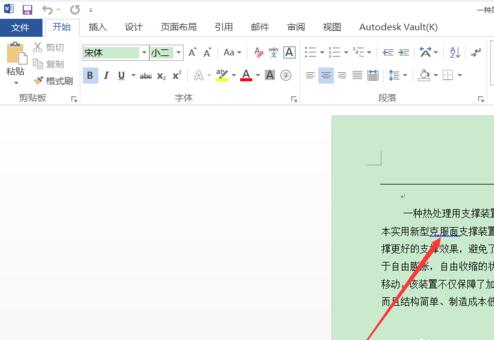
然后选择上方的"文件"按钮。
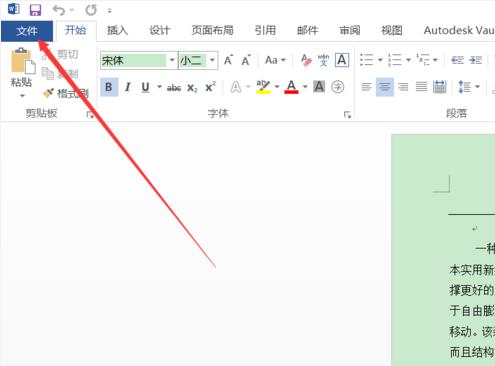
打开后,选择最下方的"选项"按钮。
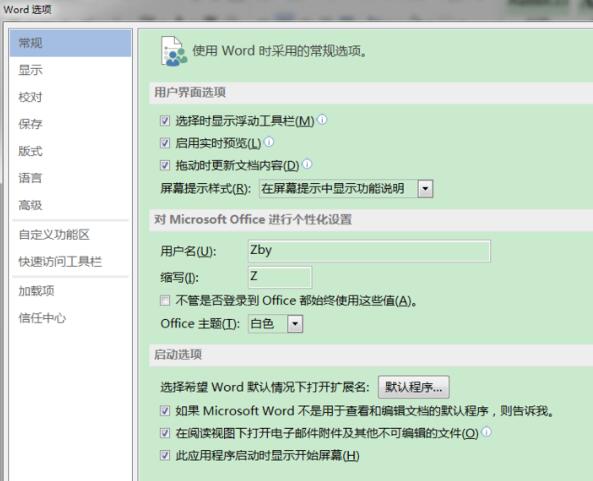
然后找到左侧的"校对"按钮。
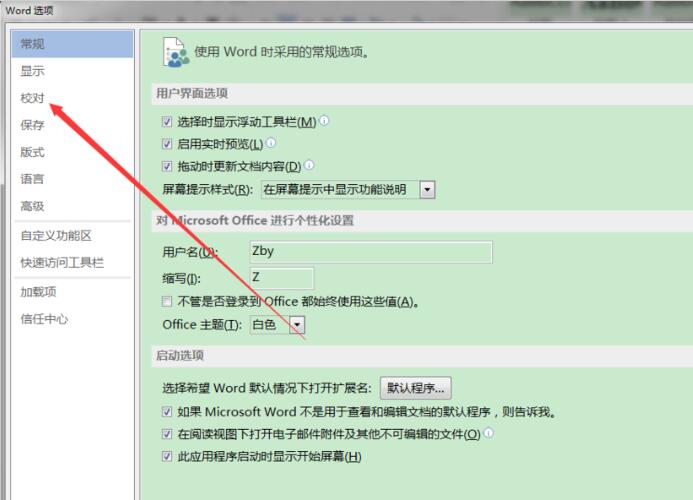
将下方的"键入时拼写检查"按钮前边的勾去掉。
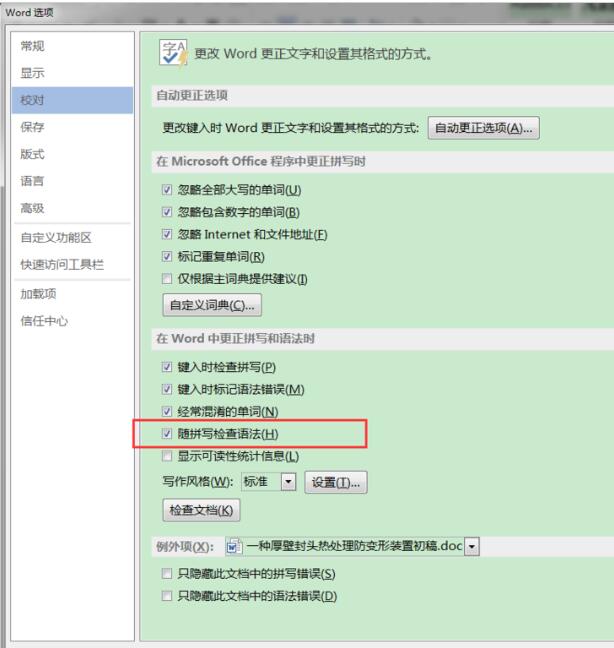
如果需要其他文档进行拼写检查,那么可以将下边两个"仅对此文档"打勾即可。
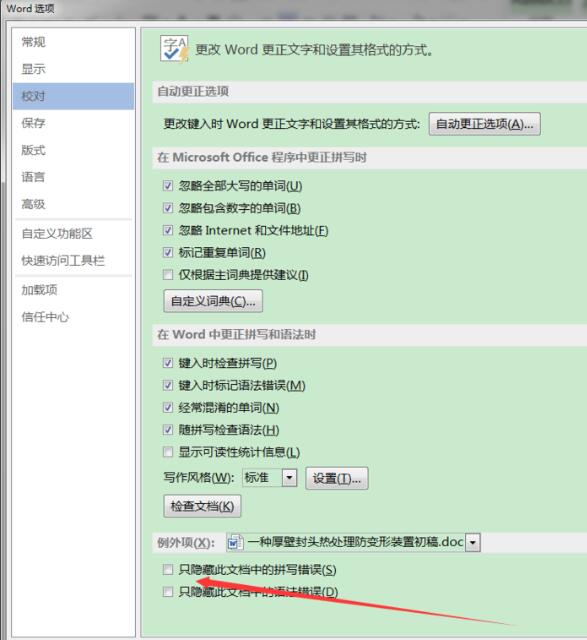
就这么简单,你学会了吗?
上一篇:Word2016无法正常输入怎么办?Word2016输入失灵解决方法
栏 目:office激活
本文标题:Word2016拼写检查怎么关闭?Word2016关闭拼写检查教程
本文地址:https://fushidao.cc/wangzhanyunying/15810.html
您可能感兴趣的文章
- 06-24Word中进行分栏文档设置的操作方法
- 06-24Word中进行文档设置图片形状格式的操作方法
- 06-24Word中2010版进行生成目录的操作方法
- 06-24word2007中设置各个页面页眉为不同样式的操作方法
- 06-24word中怎么插入手写签名?
- 06-24Word中2007版进行单页变横向的操作方法
- 06-24Word中进行插入图片的操作技巧
- 06-24Word中进行添加设置多级标题的操作方法
- 06-24word怎么设置大号字体?
- 06-24Word中2007版出现页码不连续的解决方法


阅读排行
推荐教程
- 11-30正版office2021永久激活密钥
- 11-25怎么激活office2019最新版?office 2019激活秘钥+激活工具推荐
- 11-22office怎么免费永久激活 office产品密钥永久激活码
- 11-25office2010 产品密钥 永久密钥最新分享
- 11-22Office2016激活密钥专业增强版(神Key)Office2016永久激活密钥[202
- 11-30全新 Office 2013 激活密钥 Office 2013 激活工具推荐
- 11-25正版 office 产品密钥 office 密钥 office2019 永久激活
- 11-22office2020破解版(附永久密钥) 免费完整版
- 11-302023 全新 office 2010 标准版/专业版密钥
- 03-262024最新最新office365激活密钥激活码永久有效







